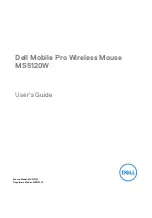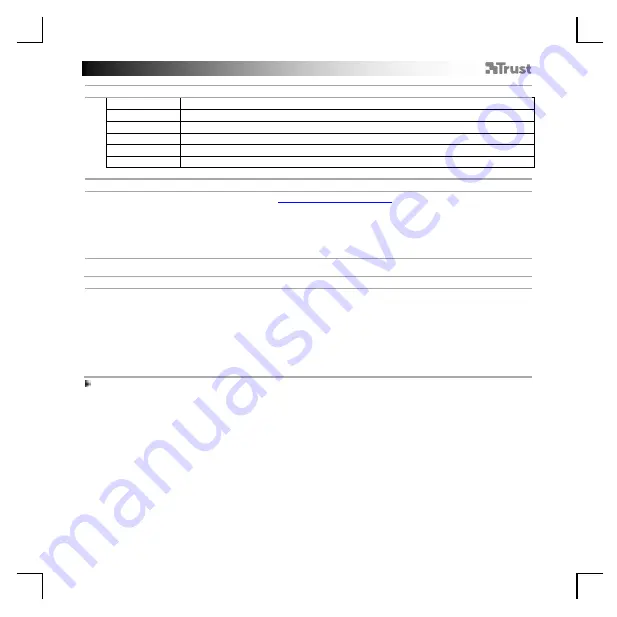
GXT 161 Gaming Mouse - USER’S MANUAL
113
1. Layout dos botões
a
- Botão 1 (Padrão = botão esquerdo do mouse)
b
- Botão 2 (Padrão = botão direito do mouse)
c
- Botão 3 (Padrão = clique do meio)
d
- Botão 4 (Padrão = Avançar)
e
- Botão 5 (Padrão = Voltar)
f
- Botão 6 (Padrão = Ciclo DPI)
2. I nstalação
a
b
c
d
e
- Abra o navegador de Internet e vá até
www.trust.com/ 21813/ driver
.
- Clique no botão
“
Download EXE
”
para fazer o download do software.
- Clique em
“
21813_X.exe
”
e siga o assistente de instalação.
- Clique no atalho
“
GXT 170 Gaming Mouse
”
para iniciar o software.
- Agora você pode começar a configurar o mouse. No manual constará
“
OK
”
para atualizar o mouse.
Programação do botão
3.
a
b
c
d
e
Atribuir uma função
- Clique na guia
“
MAIN
”
.
- Clique no botão que deseja reatribuir.
- Clique na guia
“
C
”
para funções comuns.
- Clique na função que deseja atribuir.
- Clique em
“
OK
”
para finalizar sua escolha.
- Clique em
“
OK
”
, o mouse será atualizado.
Pelo menos um botão deve ser atribuído como
“
Left Click
”
.
Summary of Contents for DISAN
Page 1: ...DISAN PC LAPTOP WIRELESS Frequently asked questions www trust com 22210 FAQ...
Page 3: ...1 3 1 3 1 4 1 4 a c d e a b b c d e...
Page 4: ...I I III II 7 1 III II I a b d e 1 6 5 c a b c a...
Page 5: ...1 8 1 9 1 8 a c d e b a c b e f g h d...
Page 6: ...1 10 1 11 1 12 1 13 a a b a b b c a c b d...
Page 33: ...GXT 161 Gaming Mouse USER S MANUAL 27 El bot n Reset restablece el perfil seleccionado...